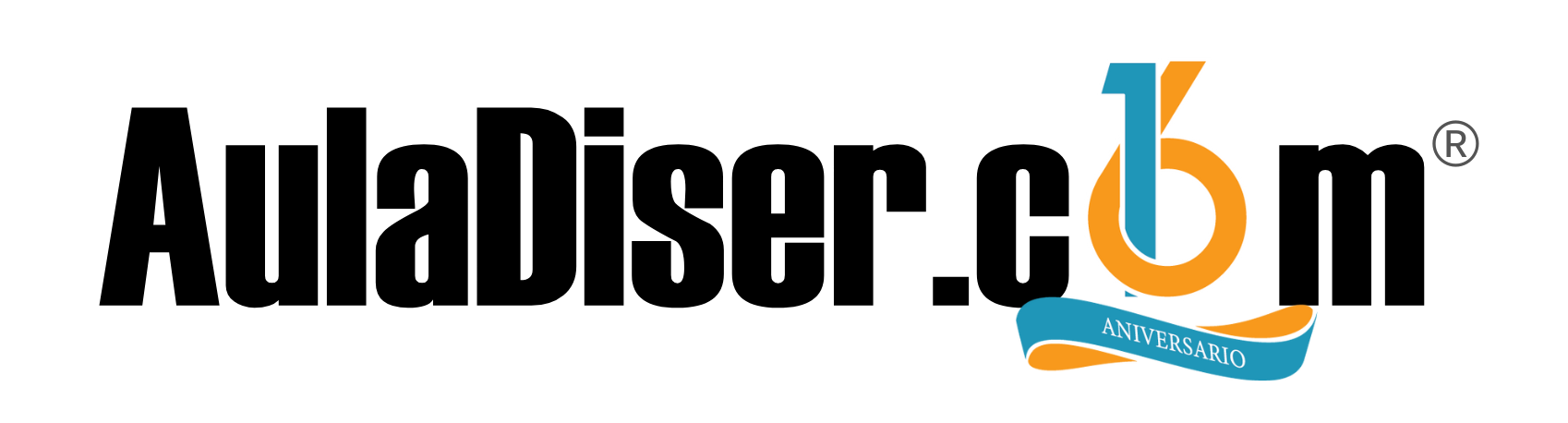Sin duda es importante dominar las formulas y funciones en excel si queremos que nuestros formatos o aplicaciones trabajen de manera automatizada, afortunadamente en excel hay ciertos trucos que nos pueden ahorrar tiempo y trabajo.
Te gusta hacer las cosas del modo fácil o del modo difícil…?
En este caso el modo fácil es sinónimo de eficiente, la idea es que ciertas cosas las puedas hacer en un instante, por lo regular esto se hace con combinaciones de teclas, con esto se logra una mayor fluidez al no tener que seguir cierto proceso usando el ratón.
Así que estos 10 trucos en excel te ayudaran a trabajar mas rápido y eficiente.
1.- Poner la fecha actual en una celda.
La mayoría de los registros que llevan un orden cronológico, se identifican con la fecha, un ejemplo son los registros contables.
CONTROL + , o CONTROL + ; de ese modo la fecha actual se inserta en la celda activa
Al estar ingresando datos en una tabla, es muy importante la velocidad, en el caso de la fecha es realmente un fastidio tener que teclear, ademas es muy probable equivocarse, asi que este pequeño atajo del teclado es excelente ya que en un instante estará ingresada la fecha actual en la celda.
2.- ingresar la hora actual.
Al igual que la fecha, ingresar la hora actual en una celda es una molestia, pero del mismo modo, se puede hacer en un instante con una combinación de teclas
CONTROL + SHIFT + :
3.- Ingresar un dato o formula en un rango seleccionado.
En muchos casos es necesario ingresar un mismo dato o formula en un rango especifico y no en una sola celda, normalmente esto lo hacemos tecleando el dato o formula y después copiar y pegar, pero hay una forma de hacerlo de un solo golpe.
Primero debes seleccionar el rango donde debe ser ingresado el dato o la formula luego teclas el dato o formula, finalmente debes presionar la combinación de teclas CONTROL + ENTER , así de sencillo.
Esta técnica es especialmente buena en el caso de las formulas, si es una formula que normalmente debes arrastrar hacia abajo, usando esta técnica haces todo de una vez, esto porque la formula se aplicara igual como si usaras copiar y pegar o la arrastraras hacia abajo, usando CONTROL+ENTER la formula respetara las referencias absolutas y relativas que hayas definido.

En esa imagen se puede ver como se selecciona el rango donde se desea ingresar la formula, se teclea la formula y simplemente se presiona CONTROL+ENTER , así la formula se aplicara correctamente como si la arrastráramos hacia abajo.
4.- Aplicar una formula hacia abajo sin usar copiar y pegar, arrastrar o control+enter.
También es posible copiar una formula de manera rapida sin usar copiar y pegar, arrastrar ni con la técnica anterior, en este caso se ingresa la formula, se selecciona la celda donde se ha puesto la formula y se da doble click en la esquina inferior derecha de esa celda.
Eso solo funciona si esa formula afecta a celdas continuas hacia abajo.
 Esa técnica suele ser mejor cuando la columna donde se debe aplicar es muy extensa.
Esa técnica suele ser mejor cuando la columna donde se debe aplicar es muy extensa.
5.- Nombrar rangos de marera rápida.
En muchas ocasiones es necesario nombrar rangos para después ser usados en formulas o listas desplegables, esto regularmente se hace seleccionando el rango y tecleando el nombre deseado en el cuadro de nombres de rango.
Pero es probable que se requiera nombrar varios rangos, un ejemplo es poner nombre de rango a todas las columnas de una tabla, en lugar de hacerlo uno a uno, se puede hacer todo a la vez.
Para eso solo debes seleccionar toda la tabla de datos incluyendo los encabezados, luego presionar CONTROL+SHIFT+F3 , eso despliega un cuadro de dialogo donde se debe seleccionar la opción para definir los nombres, en ese caso se deja marcada solo la opción de fila superior, eso es para que los nombres de rango de cada columnas sean nombrados con el dato que esta en el encabezado de cada columna.

6.- Ingresar mas de una linea de texto en una misma celda.
Aunque excel no es para edición de texto, si que se puede ingresar información aunque no con todas las opciones de formato, pero en algunas ocasiones se requiere ingresar mas de una linea en la misma fila o celda, esto se hace simplemente presionando ALT+ENTER cuando se desee continuar con el texto en una linea abajo pero sin salir de la celda.
7.- Seleccionar todo el rango con datos alrededor de la celda activa.
Si necesitas seleccionar todo un rango de datos, solo debes seleccionar cualquier celda de ese rango y presionar CONTROL+SHIFT+* , de ese modo se va a seleccionar todo el rango de celdas que contiene datos alrededor de esa celda activa.
Esta técnica es muy buena cuando la tabla tiene muchas columnas y filas con datos.
8.- Ver la lista de macros del libro actual.
Si el libro en el que estas trabajando tiene macros, puedes ver la lista de ellas simplemente presionando ALT+F8 , de ese modo también podrás ejecutar las macros de esa lista modificaras.
9.- Hacer una copia exacta de una hoja del libro.
En ocasiones es necesario hacer una copia exacta de una hoja, esto por ejemplo cuando se requiere un formato en otra hoja, una forma de hacerlo sin perder el diseño que ya se ha realizado es la siguiente.
Seleccionar la hoja que se desea copiar/ presionar la tecla CONTROL/ click en el nombre de la hoja y sin soltar arrastramos hacia la derecha o izquierda y soltamos.
De ese modo se genera una copia exacta de esa hoja.
10.- Moverse rápidamente entre las hojas del libro sin usar el ratón.
Moverse entre las hojas del libro quita mucho tiempo usando el raton, sobre todo cuando el libro tiene una gran cantidad de hojas.
La manera mas rapida de hacerlo es presionando CONTROL+AV-PAG para moverse hacia adelante en las distintas hojas del libro o CONTROL+RE-PAG para moverse hacia atras en las hojas.
Fuente: www.formulasexcel.com